Windows10のパソコンが突然インターネットに繋がらなくなった場合の対処法~電波マークに!印~
公開日:
:
最終更新日:2017/08/10
よくある相談

今回も、Windows10のパソコンが突然インターネットに繋がらなくなった場合の確認事項や、対処方法をご紹介していきますよ~!
前回同様、まずは、画面右下の電波マークの状態から見ていきましょう☆
※有線ケーブルを接続している場合は、外してからチェックしてください!
電波マークに!印がついている・電波マークは正常に接続済になっている
ルーター・モデムがWindows10に対応しているかを確認
電波マークに!がついている場合、ルーター・モデム等のインターネット接続機器がWindows10に対応していないことが原因の可能性があります。機器の型番が分かる場合は、ご自身で検索してみるか、プロバイダーに確認してみましょう!
対応していない機種だと、セキュリティが万全でない場合もあるため、買い替えを検討したほうがいいかもしれません。
完全シャットダウンをしてみる
電波マークに!がついている場合は、あと一歩のところで接続がうまくいっていない状態です。Windows Updateがかかったタイミングでこの現象が起きてしまうこともしばしばあります。
まずは、手軽に試せる完全シャットダウンをしてみましょう!方法は、こちらをご参照ください☆
パソコン・ルーター・モデムの再起動をしてみる
完全シャットダウンで改善しない場合は、下記の手順にてパソコンやルーター、モデムの再起動を試してみてください!
①パソコンの電源を切る
②ルーターの電源コードをコンセントから抜く
③モデムの電源コードをコンセントから抜く
※このとき、ルーターやモデムの電源をオフにするのではなく、必ず電源コードをコンセントから抜きます。
④電源が切れたままの状態で20分ほど放置する
⑤モデムの電源コードをコンセントに挿し込み、完全に起動するまで待つ
⑥ルーターの電源コードをコンセントに挿し込み、完全に起動するまで待つ
⑦パソコンの電源を入れる
※ルーターを使用していない場合は、ルーターの手順は省略して行ってください。
ルーターのファームウェアの更新をしてみる
長年同じルーターを使っている場合は、ルーターのファームウェアが最新でない場合があります。ファームウェアとは、電子機器を制御するためのプログラムなのですが、これをアップデートすることで、機能が追加されたり、不具合が修正されたりします。
方法は、ルーターのメーカーページに載っていますので、確認してみてください!
今回は、電波マークに!印がついている場合の対処方法をご紹介しました☆
この場合は、パソコン側で電波の受信はできていますが、うまく接続できておらず、一番厄介かもしれません。
一つ一つ確認し、原因を探っていきましょう!
次回は、パソコンのマークに×印がついている場合の対処方法をご紹介していきますので、こちらも参考にしてみてくださいね♪
担当:草川
関連記事
-

-
Googleアカウントでパソコン、スマートフォンから連絡先を追加、編集、削除する方法~iPhone編~
Android(アンドロイド)スマホ編は前回の記事でご紹介させていただきました。是非併せて
-

-
マウスが接続できないときの種類別原因 ~Bluetoothマウス~
前回に続きマウスの接続不良シリーズとして今回は、Bluetooth(ブルートゥース)マウス
-

-
Google レンズを使ってみよう①
みなさんは「Google(グーグル)レンズ」を使ったことがありますか?「名前はなんとなく知
-

-
エクセルで一部の範囲を指定して印刷する方法 ~改ページプレビュー~
前回は、Excel(エクセル)ファイルを印刷する際に、改ページを設定することで、印刷したい
-

-
サイトのショートカットの作成方法①
WEBサイトのショートカットをデスクトップ画面に作成できることをご存じでしょうか。 作成しておく
-
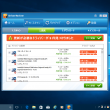
-
迷惑な広告がでてくる!対処方法とは?~アンインストール~
今回も、迷惑広告が出てきてしまった場合の対処法をご紹介していきますよ~! 前回の対処法で改
-

-
Windows11を元のWindows10に戻す方法
Windows11(ウィンドウズイレブン)が2021年10月に正式にリリースされました。ま
-

-
パソコンに差したUSBメモリー等の取り外し方法①
パソコンのデータ移行やバックアップでUSB(ユーエスビー)メモリーや外付けHDD(ハードディスク
-

-
Cドライブの容量がいっぱい!パーティションを変更する方法①
Cドライブの容量がいっぱいになってしまったときの対処法として、前回はデータをDドライブに移行する
-

-
新Edge(Chromium)で特定のサイトをすぐに開けるようにする4つの方法~スタートメニューにピン留め~
前回は、新Edgeで特定のサイトをすぐに出せるようにする方法として、タスクバーにピン留めす









